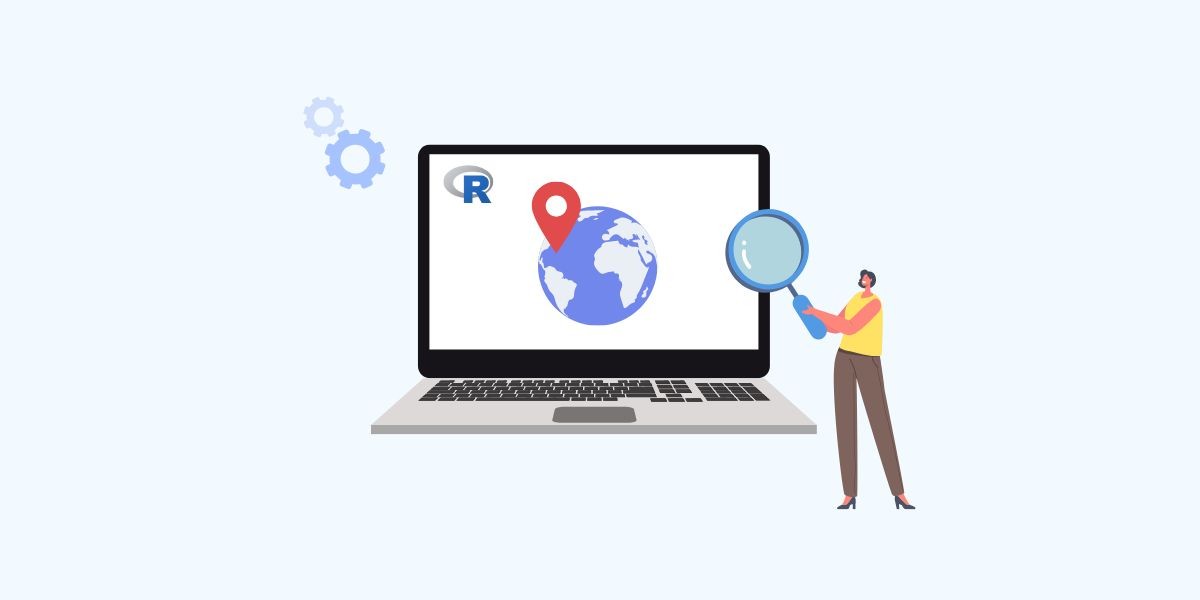Какой у меня порт, то есть число, прикрепленное к пакету с информацией, принимаемой компьютером? В зависимости от его номера ПК определяет программу (приложение) для обработки полученных данных. Необходимость проверить порт возникает в разных ситуациях, однако задача становится слишком сложной для многих пользователей.
Все компьютерные программы работают с сетевым протоколом. Однако мало кто из юзеров понимает, как узнать номер своего порта, узнать свой IP, для чего нужен openVPN для ПК, чем отличаются протоколы UDP, TCP? Попробуем разобраться в этом, чтобы узнать, как определить прокси, IP-адрес.
Что такое порт в сети?
Так называют виртуальные расширения, представляющие собой дополнения к IP-адресам. Без них компьютеры не могут обрабатывать информацию, поскольку не распознают какой порт на устройстве ее принял и какое приложение будет расшифровывать.
Зачем знать свой порт?
Ситуации бывают разные. Узнать порт компьютера необходимо:
- при настройке приложений;
- для предоставления прав доступа;
- во время проверки портов онлайн;
- при использовании нескольких виртуальных расширений в работе VPN-клиента и proxy checker.
Проверить порты необходимо при настройке брандмауэра для защиты от вирусных и хакерских атак.

Как узнать свой порт на Windows?
Есть несколько вариантов. Выбирайте, который проще и больше подходит.
Использование командной строки
Как узнать свой порт прокси? Надо выполнить три простых шага:
- открыть командную строку;
- ввести команду ipconfig;
- ввести netstat -a и получить номера.
Для защиты личных данных, маскировки реального IP-адреса, гарантии конфиденциальности работы в Интернете рекомендуется купить мобильные прокси.
Через настройки сети
Как воспользоваться данным методом? Для этого надо:
- вызвать командную строку одновременным нажатием кнопок Win+R;
- использовать команду «cmd», затем ОК;
- набрать в окне команду: telnet имя_сервера номер_port.
Тоже достаточно простой и быстрый способ.
Как узнать номер порта на macOS?
Чтобы узнать порт устройства Mac, нужно выполнить несколько операций. Зайти в меню System Preferences > Network > Advanced > Port Scan. Чтобы проверить порт онлайн, следует ввести проверяемый IP-адрес.
Проверка портов онлайн: что это и как использовать?
Как узнать порт в сети:
- нажать одновременно Win + R;
- дать команду CMD, затем Enter;
- выбрать команду netstat -a и снова нажать Enter.
В командной строке появится список задействованных расширений и управляющих ими приложений. А вам теперь ясно, как найти порт на компьютере.

Как узнать порт прокси-сервера?
В Windows 10 для этого нужно:
- зайти в меню «Пуск»;
- выбрать «Параметры»;
- перейти в меню «Сеть и интернет»;
- открыть раздел «Прокси-сервер».
Как узнать номер порта на ПК и прокси, используя онлайн-сервисы? Например, с помощью 2ip.ru. Нажмите на ссылку. Откроется страница с указанием IP-адреса, провайдера, версии операционной системы, местоположения пользователя.
Узнать эти параметры можно в браузере. Например, в Google Chrome это выполняется через «Настройки» и вкладку «Система», в которой появится окно с фактической информацией. Теперь вы знаете, как узнать свой порт сервера.
TCP и UDP: в чём разница и какой тип портов выбрать?
При использовании VPN, прокси-серверов или настройке сетевых подключений важно понимать, чем отличаются два основных типа сетевых протоколов — TCP и UDP. Оба они работают с портами, но применяются в разных сценариях.
TCP — надежность и контроль
TCP (Transmission Control Protocol) — протокол с установлением соединения и гарантированной доставкой данных. Он:
- подтверждает получение каждого пакета;
- автоматически повторно отправляет потерянные данные;
- гарантирует порядок доставки.
Применение TCP-портов:
- веб-сайты (HTTP/HTTPS);
- почтовые клиенты (SMTP, IMAP);
- прокси-серверы (например, SOCKS5 с авторизацией);
- VPN (в частности, OpenVPN часто использует TCP).
Когда выбирать: если важна стабильность, безопасность передачи и целостность данных — например, для веб-сёрфинга, загрузки файлов, обхода блокировок.
UDP — скорость и минимальные задержки
UDP (User Datagram Protocol) — легковесный протокол без подтверждения доставки. Он:
- не требует установления соединения;
- работает быстрее TCP;
- может терять пакеты, но делает это незаметно для некоторых приложений.
Применение UDP-портов:
- онлайн-игры;
- стриминг и голосовая связь (VoIP);
- некоторые типы прокси и VPN (WireGuard, OpenVPN в режиме UDP).
Когда выбирать: если приоритет — минимальный пинг и высокая скорость, а не 100% сохранность каждого пакета (например, в играх, звонках, потоковом видео).
Заключение
Запомнить работающие схемы, описанные в статье, довольно просто, чтобы в нужный момент в течение нескольких минут получить информацию о параметрах сетевого подключения. Сохраняйте публикацию, уверены, что она вам пригодится.
Часто задаваемые вопросы о номерах портов
1. Какой порт считается стандартным для HTTP и HTTPS?
- Порт 80 используется для HTTP, а 443 — для HTTPS. Эти порты используются браузерами по умолчанию при подключении к сайтам.
2. Может ли один порт использоваться несколькими программами?
- Нет, один порт одновременно может использовать только одно приложение. Если два процесса пытаются занять один и тот же порт — произойдет конфликт.
3. Почему некоторые порты могут быть закрыты?
- Они могут блокироваться фаерволом, антивирусом или не использоваться, если соответствующее приложение не запущено.
4. Как узнать, какие порты прослушивает мой компьютер?
- Выполните в командной строке netstat -an или используйте TCPView. Эти инструменты покажут все активные соединения и порты в статусе «Listening».
5. Могут ли открытые порты быть угрозой безопасности?
- Да. Открытые и незащищенные порты — один из основных векторов атак. Особенно это касается портов с устаревшими или небезопасными службами.
6. Как закрыть ненужный порт?
- Можно отключить службу, использующую порт, или заблокировать его через брандмауэр Windows. Также можно использовать сторонние фаерволы или сетевые фильтры.